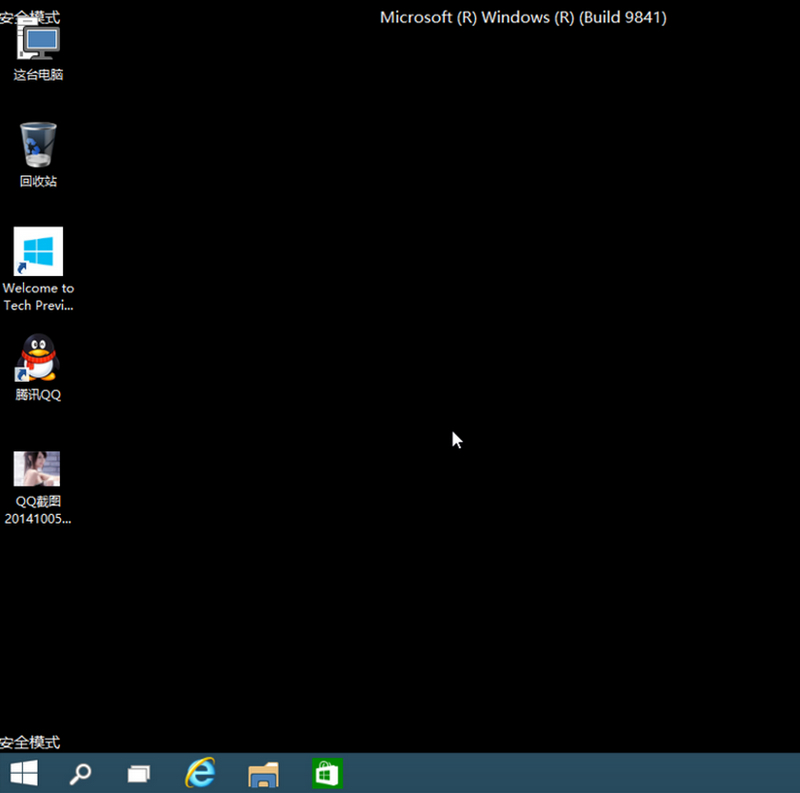當我們使用win10系統時,可能需要進入安全模式進行查毒什麼的,那麼Win10如何進入安全模式呢,通常都是通過設置那裡進入安全模式,十分復雜,下面小編來介紹下如何簡單的進入Win10安全模式。
在Win10系統裡同時按下”Win+R“組合按鍵,在打開的運行對話框裡輸入命令:msconfig,然後點擊確定,如下圖所示。
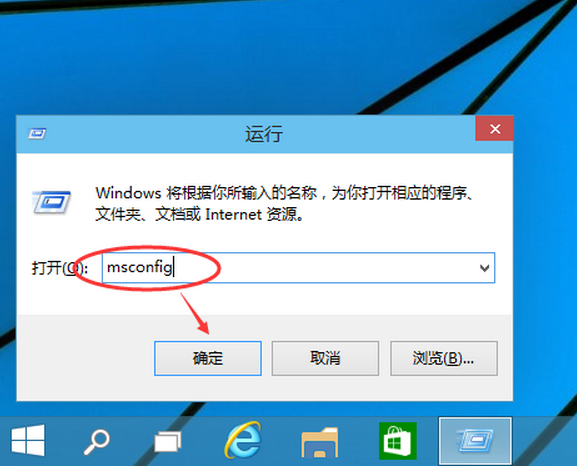
點擊打開系統配置窗口,選擇引導選項卡,如下圖所示。
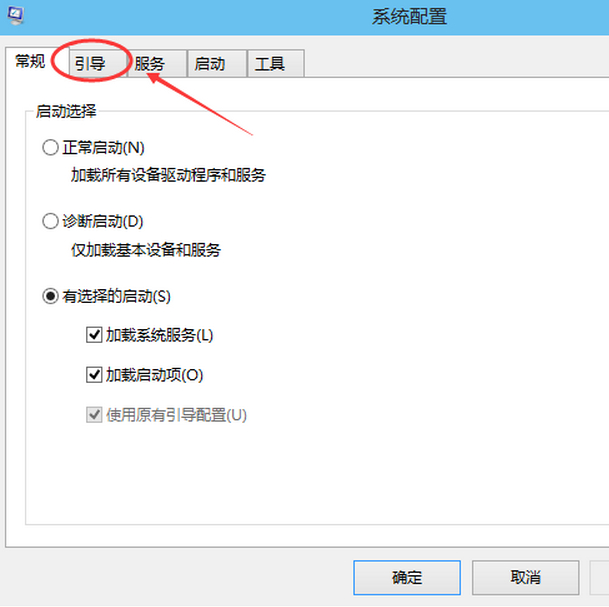
在引導選項卡窗口下,將引導選項下的安全引導(F)勾中,然後點擊確定,如下圖所示。
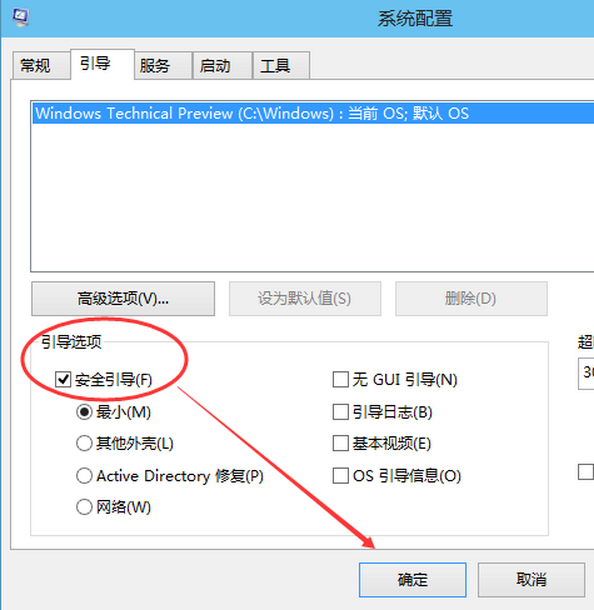
點擊後,系統提示重新啟動後,會進入安全模式,如下圖所示。
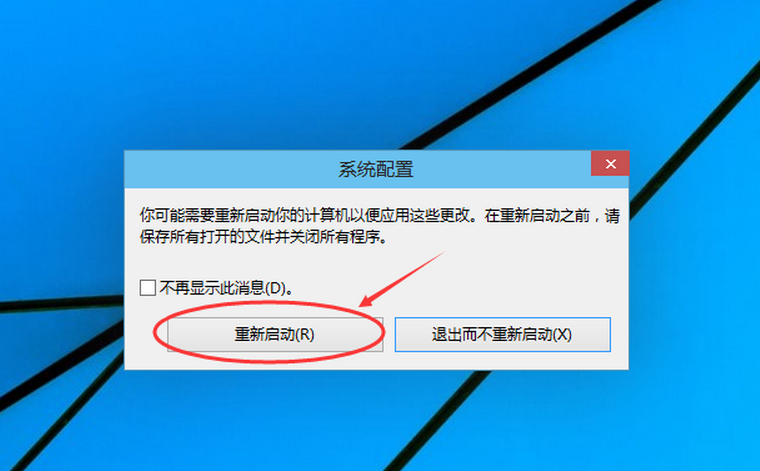
點擊重新啟動後,Win10系統正在啟動。如下圖所示。

Win10系統重新啟動好後,輸入密碼,點擊→圖標登錄Win10安全模式。如下圖所示。
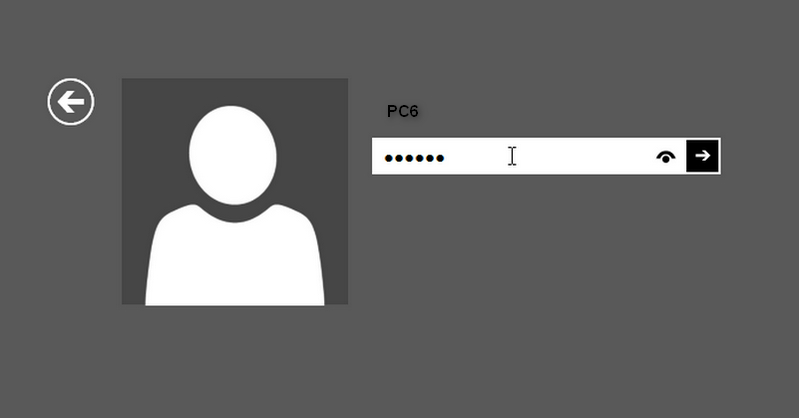
登錄成功後,即進入了Win10的安全模式,如下圖所示。